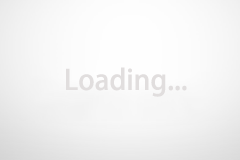为什么要处理商品图片呢?那是因为可以让图片尽量的展示商品的真实性,在展示给买家的时候,应该展示最接近实物的颜色,这样才能让买家更容易挑选。如果在宝贝描述中,同一件衣服的色差非常大的话,买家都无法辨别衣服的真正颜色是什么,也会给买家一种很不专业的感觉,从而导致买家走失!卖家在拍完照片后,存到电脑上才发现照片有色差,但是又不想重新拍,这时该怎么办呢?这时可以用PS的简单一招调整有色差的图片,展示最接近衣服的实物颜色。下面数据军团小编就用最简单的语言来阐述怎么做,新手也一看就懂哦~
先来看看有色差的两张衣服图片:

图片处理方法:
一、在PS中打开这两张图片,方法是:点击ps软件左上角的“文件”→ “打开”,找到存放这两张图片的文件夹。按住Ctrl键,同时打开这两张图片。
二、调整第二张有色差的图片,使其颜色与第一张一致。方法是:因为要调整的是第二张图片,所以要先选中第二张的窗口,也就是第二张图片的窗口要在第一张图片窗口的上面。然后点击“图像”→“调整”→“匹配颜色”。

三、点解“匹配颜色“后,会出现一个“匹配颜色”对话框。在“匹配颜色”对话框里选择找到“源(S)”选项,将“源(S)”选为“1.jpg”,然后点击“确定”。看看之后出现什么效果呢。

没错,经过以上三个步骤后,第二张有色差的图片颜色变成和第一张的颜色就非常接近了,这样毫不费力气地就可以调整有色差的图片。以下是经常调整后的图片,色差消失了吧。
调整前:


调整后:


调整后第二张的颜色基本和第一张非常接近了吧。
可能有朋友会问这个“源(S)”选项是什么意思呢?其实“源(S)”选项很容易理解,就是选择其中的那张图片为基础,让被选中为基础图片的颜色去匹配有色差的图片,这样您可以很容易理解了吧!不过有个小小的操作要点,就是首先要选择一张没有色差的图片来作为“源图片”。
其实这一招不仅局限于服装,在很多方面都可以运用的!这一招既简单又快捷,可以应用在许多地方哦!
版权声明:本站仅提供信息存储空间服务,不拥有所有权,不承担相关法律责任。如发现本站有涉嫌抄袭侵权/违法违规的内容, 请发送邮件至 349073828@qq.com 举报,一经查实,本站将立刻删除。
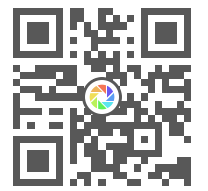 支付宝扫一扫
支付宝扫一扫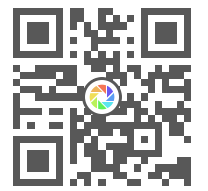 微信扫一扫
微信扫一扫